Usar la doble SIM con una eSIM
Una eSIM es una SIM digital que te permite usar un plan móvil de tu operador sin tener que usar una nano-SIM física. Aprende a configurar y usar la doble SIM.1
¿Cómo se utiliza una doble SIM?
Usa un número para el trabajo y otro para las llamadas personales.
Añade un plan de datos local cuando viajes fuera del país o región.
Ten dos planes diferentes: uno para voz y otro para datos.
Con ambos números de teléfono puedes hacer y recibir llamadas de voz y FaceTime, y enviar y recibir SMS y MMS con iMessage.2 El iPhone solo puede usar una red de datos móviles a la vez.
Si quieres utilizar 5G con la doble SIM en el iPhone 12, iPhone 12 mini, iPhone 12 Pro o iPhone 12 Pro Max, comprueba que tengas iOS 14.5 o una versión posterior.
Qué necesitas
Un iPhone XS, iPhone XS Max, iPhone XR o un modelo posterior con iOS 12.1 o una versión posterior
Para utilizar dos operadores diferentes, el iPhone debe estar desbloqueado. Si no es así, ambos planes deben pertenecer al mismo operador. Si la primera SIM procede de un operador CDMA, la segunda no admitirá CDMA. Contacta con tu operador de telefonía móvil si deseas más información.
Si dispones de un plan de datos móviles corporativo o de empresa, consulta con el administrador de la empresa para ver si se admite esta característica.
Configurar otro plan móvil en el iPhone
Todos los modelos de iPhone compatibles con eSIM pueden tener varias eSIM y usar la doble SIM con dos SIM activas al mismo tiempo.
Puedes usar doble SIM con una SIM física y una eSIM. Los modelos de iPhone 13 y posteriores también admiten dos eSIM activas. Los modelos de iPhone sin una bandeja SIM física admiten dos eSIM activas.
Aprende a activar un plan móvil en una eSIM.
Etiquetar los planes
Una vez activado tu segundo plan, etiquétalos. Por ejemplo, puedes etiquetar un plan como Empresa y el otro como Personal.
Usarás estas etiquetas cuando escojas qué número de teléfono utilizas para realizar o recibir llamadas y mensajes, para designar un número para los datos móviles y para asignar un número a tus contactos, de modo que sepas qué número vas a usar.
Si cambias de idea más adelante, puedes modificar las etiquetas yendo a Ajustes, Datos móviles y tocando el número cuya etiqueta quieras cambiar. A continuación, toca Etiqueta del plan móvil y selecciona una etiqueta nueva o introduce una personalizada.

Configurar el número predeterminado
Elige el número que quieres utilizar cuando llames o envíes un mensaje a alguien que no esté en tu app Contactos. Elige qué planes móviles quieres usar para iMessage y FaceTime. Puedes elegir uno o ambos números.

En esta pantalla puedes elegir un número como predeterminado o indicar que un número se use solo para los datos móviles. El otro número será el predeterminado. Si quieres que el iPhone utilice los datos móviles de ambos planes según la cobertura y la disponibilidad, activa Permitir cambio de datos móviles.
Usar dos números de teléfono para llamadas, mensajes y datos
Ahora que tu iPhone ya tiene dos números de teléfono configurados, así es como se usan.
Permitir que el iPhone recuerde qué número usar
Cuando llames a alguno de tus contactos, no será necesario que indiques en cada ocasión qué número usar. De forma predeterminada, el iPhone usará el mismo número empleado la última vez que llamaste a ese contacto. Si nunca has llamado a un contacto, el iPhone usará el número de teléfono predeterminado. También puedes especificar qué número usar para las llamadas con un contacto. Sigue estos pasos:
Toca el contacto.
Toca la palabra predeterminada.
Toca el número que quieras usar con ese contacto.

Hacer y recibir llamadas
Puedes hacer y recibir llamadas telefónicas con cualquiera de los números.
Si estás en una llamada y el operador de tu otro número de teléfono admite llamadas por wifi, puedes responder las llamadas entrantes en el otro número. Si estás en una llamada en una línea que no es la designada para datos móviles, deberás activar Permitir cambio de datos móviles Si ignoras la llamada y tienes un buzón de voz configurado con el operador, recibirás una notificación de llamada perdida y la llamada irá al buzón de voz. Consulta con tu operador de telefonía móvil la disponibilidad de llamadas por wifi y comprueba si el proveedor de datos aplica alguna tarifa o plan de uso de datos adicional.
Si estás en una llamada y la otra línea muestra que no hay servicio, es posible que el operador no admita las llamadas por wifi o que no tengas esta opción activada.3 También podría significar que la opción Permitir cambio de datos móviles no está activada. Si uno de los números se está usando en una llamada, las llamadas entrantes al otro número pasarán al buzón de voz si lo tienes configurado en tu operador.4 Sin embargo, no recibirás una notificación de llamada perdida del segundo número. Para las llamadas entrantes al mismo número de teléfono dispones de Llamada en espera. Para evitar perder alguna llamada importante, puedes activar el desvío de llamadas y redirigirlas de un número al otro. Consulta con el operador de telefonía móvil si esta opción está disponible y si se aplica alguna tarifa adicional.
Cambiar de número de teléfono para una llamada
Puedes cambiar de número de teléfono antes de realizar una llamada. Si vas a llamar a alguien que está en tu lista Favoritos, sigue estos pasos:
Toca el .
Toca el número de teléfono actual.
Toca el otro número.
Si vas a usar el teclado, sigue estos pasos:

Introduce el número de teléfono.
Toca el número de teléfono, cerca de la parte superior de la pantalla.
Toca el número que quieras usar.
Enviar mensajes con iMessage y SMS/MMS/RCS
Puedes enviar mensajes de iMessage o SMS/MMS con cualquiera de los números de teléfono.5 Con iOS 18, los mensajes RCS están disponibles con los operadores compatibles. Puedes elegir un número para usar antes o después de iniciar una conversación. Para ello, haz lo siguiente.
Elige un número antes de enviar un mensaje de iMessage o SMS/MMS/RCS
Abre Mensajes.
Toca el botón Nuevo en la esquina superior derecha de la pantalla.
Introduce el nombre del contacto.
Toca el número de teléfono actual.
Toca el número que quieras usar.

Cambiar de número durante una conversación
Toca el número que estás usando, junto a la parte superior de la pantalla.
Elige el número que quieres usar.
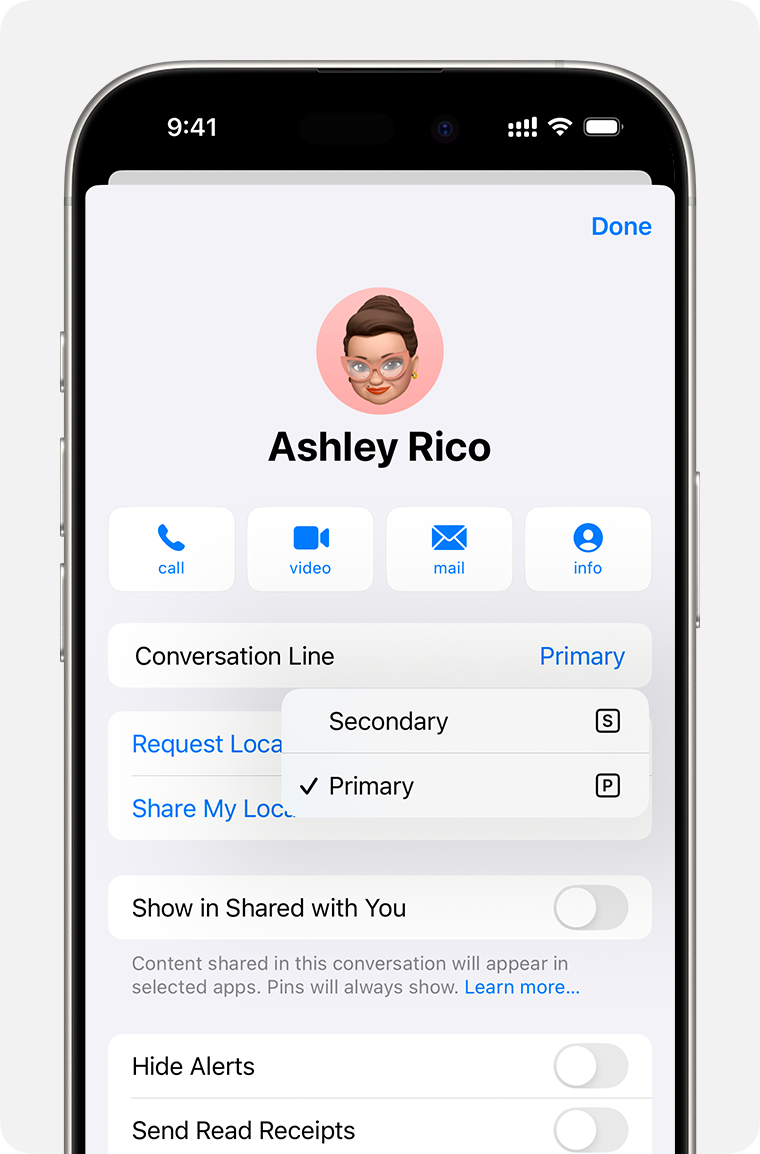
Obtener más información sobre los iconos de estado de la doble SIM
En los iconos de la barra de estado en la parte superior de la pantalla se muestra la intensidad de la señal de los dos operadores de telefonía móvil. Descubre lo que significan los iconos de estado.
Puedes ver más iconos de estado al abrir el Centro de control.
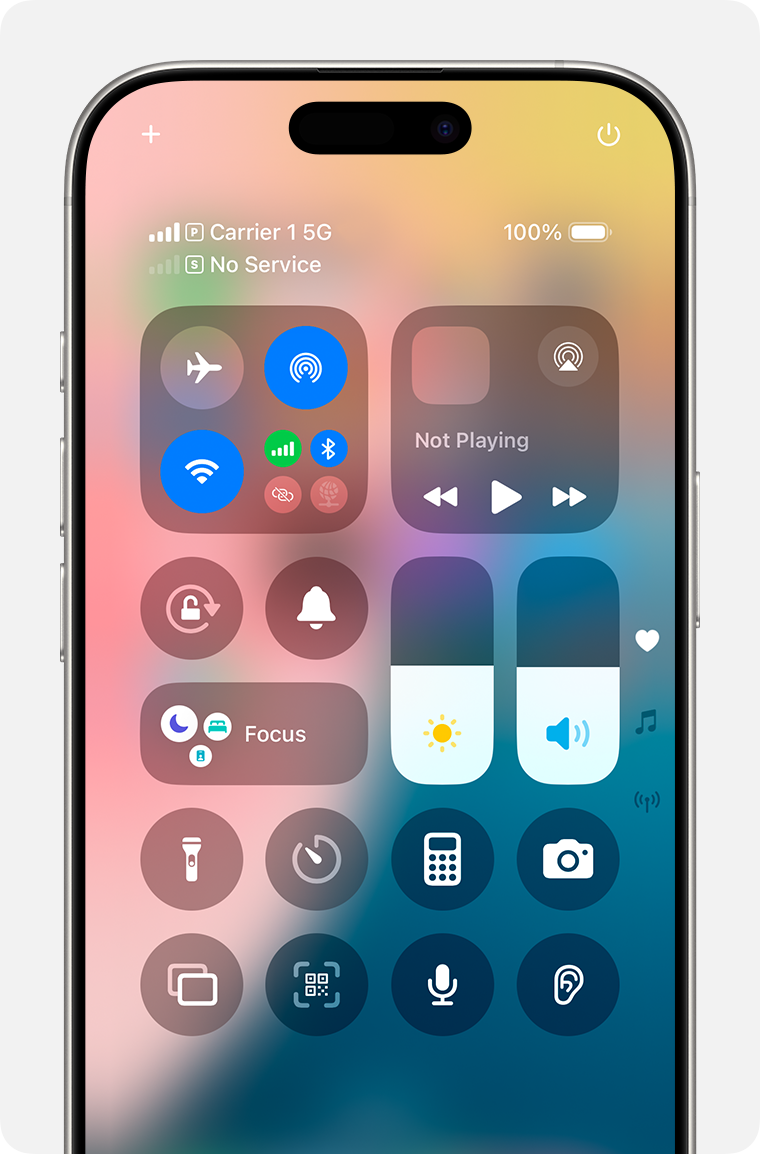
Si estás usando el operador 1, la otra línea mostrará que no hay servicio.

La barra de estado muestra que el dispositivo está conectado a la red wifi y que el operador 2 está usando Llamadas por Wi-Fi.

Con la opción Permitir cambio de datos móviles activada, la barra de estado muestra que el operador 1 utiliza 5G y el operador 2 los datos móviles del operador 1 con las llamadas por wifi activadas.
Cambiar el número de los datos móviles
Solo un número puede usar datos móviles, no los dos al mismo tiempo. Para cambiar el número que usa datos móviles, sigue estos pasos:
Ve a Ajustes.
Toca Datos móviles.
Toca Datos móviles.
Toca el número que quieras usar para datos móviles.

Si activas Permitir cambio de datos móviles, cuando estés en una llamada de voz en tu número de solo voz, ese número cambiará de forma automática para usar voz y datos.6 Elige un número antes de enviar un mensaje.
Si desactivas Permitir cambio de datos móviles y tienes activo un número de voz que no es el número de datos móviles designado, los datos móviles no funcionarán mientras dure la llamada.
Para activar Permitir cambio de datos móviles, sigue estos pasos:
Ve a Ajustes.
Toca Datos móviles.
Toca Datos móviles.
Activa Permitir cambio de datos móviles.
Administración de los ajustes de datos móviles
Para cambiar los ajustes de datos móviles de cada uno de tus planes, sigue estos pasos:
Ve a Ajustes.
Toca Datos móviles.
Toca el número que quieras cambiar.
Toca cada opción y configúrala como lo harías normalmente.

Más información
Si no puedes configurar la eSIM o si tienes problemas para usarla, descubre qué hacer.
La eSIM para iPhone no está disponible en China continental. En Hong Kong y Macao, solo el iPhone 13 mini, iPhone 12 mini, iPhone SE (2.ª y 3.ª generación) y iPhone XS cuentan con eSIM. Obtén más información sobre el uso de la doble SIM con dos tarjetas nano-SIM en China continental, Hong Kong y Macao.
Emplea la tecnología doble SIM, doble modo de espera, lo que significa que ambas SIM pueden hacer y recibir llamadas.
O si estás usando iOS 12, actualiza a iOS 13 o posterior para recibir llamadas cuando estés usando tu otro número.
Si la itinerancia de datos está activada para el número que utiliza los datos móviles, el buzón de voz visual y los MMS se desactivarán en el número de solo voz.
Pueden aplicarse tarifas adicionales. Consulta con tu operador.
Tu línea de datos cambia automáticamente durante la llamada. Este cambio de datos móviles no funcionará si estás utilizando la itinerancia de datos. Consulta con tu operador de telefonía móvil si esta opción está disponible y si se aplica alguna tarifa adicional.